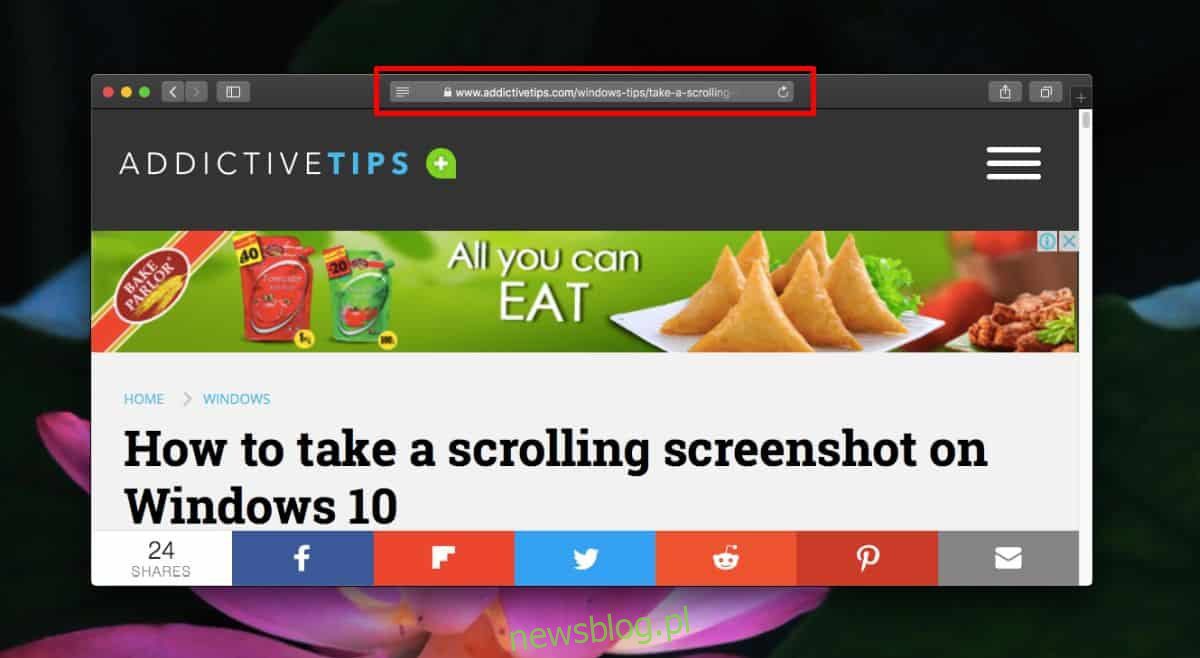
Safari rất khác với Chrome và Firefox về giao diện người dùng. Nó chắc chắn có các tính năng mà các trình duyệt khác không có, nhưng nó đã không chuyển sang giao diện người dùng tối thiểu như Firefox trong nhiều năm. Bạn sẽ thấy rằng khi nói đến giao diện người dùng, trình duyệt vẫn có giao diện độc đáo của riêng nó. Một trong những điểm khác biệt chính là Safari không hiển thị URL đầy đủ theo mặc định. Nó chỉ hiển thị tên miền. Nếu bạn muốn xem toàn bộ URL trong Safari, bạn có thể làm như vậy bằng cách thay đổi cài đặt.
Xem URL đầy đủ trong Safari
Mở Safari và đi tới Safari > Tùy chọn từ thanh menu. Trong cửa sổ Tùy chọn, chuyển đến tab Nâng cao. Ở trên cùng, bạn sẽ thấy một tùy chọn có tên là ‘Hộp tìm kiếm thông minh’. Bật “Hiển thị địa chỉ trang web đầy đủ” và bạn sẽ nhận được URL đầy đủ trong Safari cho tất cả các trang web.
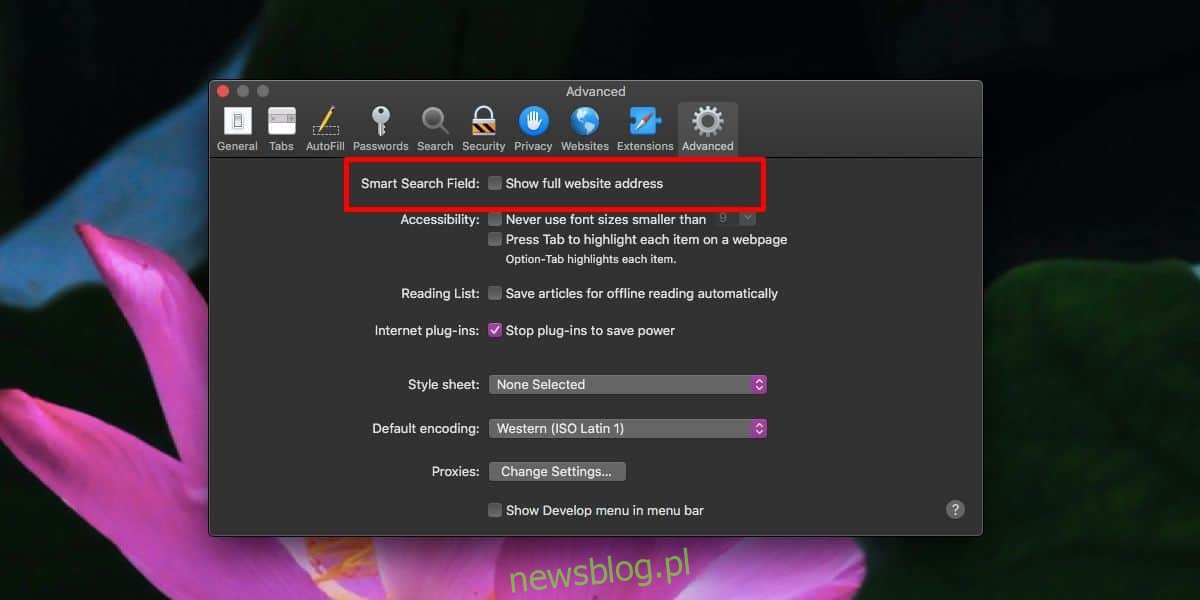
Trong nhiều trường hợp, tên miền của một trang web thực sự là tất cả những gì bạn cần biết về một liên kết sau khi mở nó, nhưng nếu bạn mở nhiều trang từ cùng một trang web thì URL đầy đủ có thể hữu ích hơn.
Thanh URL của Safari không nhằm mục đích hiển thị URL đầy đủ. Thay đổi cài đặt này trong Safari không thay đổi kích thước của thanh URL. Điều này có nghĩa là nếu URL quá dài để phù hợp, nó vẫn sẽ bị cắt bớt.
Nếu bạn đang tự hỏi có bao nhiêu ký tự mà thanh URL có thể hiển thị, thì đó là 60. Điều này bao gồm “www” ở đầu tên miền, tuy nhiên, nó không bao gồm HTTPS hoặc HTTP ở đầu. Các trình duyệt khác bỏ qua phần “www” nhưng hiển thị HTTP/HTTP trong thanh URL vì chúng không bị giới hạn bởi độ dài của thanh URL, điều đó thực sự không thành vấn đề.
Safari không cho phép người dùng tùy chỉnh giao diện người dùng. Trong các phiên bản cũ hơn của trình duyệt/macOS, có một cách để có thể phóng to/thu nhỏ thanh địa chỉ bằng cách nhấp và kéo. Tùy chọn này đã bị xóa ở Sierra được phát hành vài năm trước. Tùy chọn không bao giờ quay trở lại, vì vậy trong Mojave, bạn phải làm việc với thanh url mà bạn có. Rất khó có khả năng có một tiện ích mở rộng có thể thay đổi điều này. Ngay cả khi nhấp vào bên trong thanh URL sẽ không hiển thị tất cả, tuy nhiên, nó sẽ tự động chọn URL đầy đủ và nếu bạn sử dụng phím tắt Command+C, bạn có thể sao chép nó.
